案例:电脑识别不了固态硬盘怎么办?
【我的电脑识别不了固态硬盘,这给我带来了很大的困扰。我尝试了很多方法,还没有解决。求一个有效的解决方法!】
固态硬盘在计算机领域中越来越普遍,其快速读取和写入速度使得计算机的性能得到大幅度提升。然而,有时候在使用过程中,我们可能会遇到固态硬盘无法识别的情况,这会导致计算机无法正常工作。下面介绍4种有效的解决方法。
操作环境:
演示机型:华硕无畏1414s
系统版本:Windows 10

固态硬盘无法识别?4个方法快速解决
固态硬盘在使用中可能会出现无法识别的情况,这会严重影响计算机的运行和使用。固态硬盘不识别怎么解决?下面介绍4种常见解决办法。
方法1:确认连接是否正确
固态硬盘的连接可能会出现问题,导致计算机无法识别它。首先需要检查固态硬盘的连接是否正确,包括SATA接口、电源连接等。
备注:如果连接有松动或者接触不良,需要重新连接。
方法2:使用磁盘管理工具
如果连接正确但仍然无法识别,可以使用Windows自带的磁盘管理工具进行检测和修复。打开计算机的【磁盘管理】界面,查看是否能够找到固态硬盘。
注意:如果固态硬盘显示未分配空间或未初始化状态,需要对其进行初始化或分配空间,然后进行格式化。
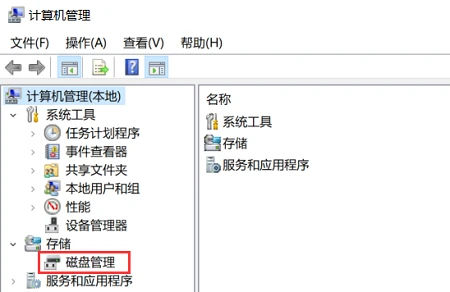
方法3:更新或重新安装驱动程序
固态硬盘需要特定的驱动程序才能正常工作。固态硬盘没反应检测不到,可能是驱动程序过期或者出现问题。
在这种情况下,需要更新或重新安装驱动程序。打开计算机的设备管理器,找到固态硬盘,右键选择【更新驱动程序】或【卸载设备】等操作。
方法4:检查BIOS设置
BIOS是计算机的基本输入输出系统,控制计算机的启动和硬件的检测。如果固态硬盘无法识别,可能是因为BIOS设置的问题。
需要在计算机启动时进入BIOS设置界面,查看是否有关于固态硬盘的设置,例如AHCI模式等,进行调整。
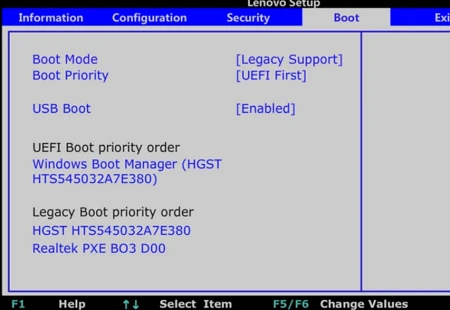
结论
当您的电脑无法识别固态硬盘时,不要慌!可能是由于连接、驱动程序、磁盘管理等多种原因引起的。上文小编给大家分享了4个解决固态硬盘无法识别的方法,小伙伴们可以尝试解决。希望本篇文章可以帮助到您!
往期回顾:



原文链接:https://www.bilibili.com/read/cv23606348/















